Facebook için Video Hazırlamanın 3 Mükemmel Yöntemi (PC/Çevrimiçi/Mobil)
Günümüzde sosyal medya hayatımızın bir parçası haline geldi. Hemen hemen herkes bir sosyal medya platformu kullanıyor. Günümüzün en tanınmış sosyal medya sitelerinden biri, dünya çapında aylık 2,9 milyardan fazla aktif kullanıcısı olan Facebook'tur. Facebook'ta birçok şey yapabilirsiniz. Fotoğraf ve video yayınlayabilir, dünya çapındaki insanlarla bağlantı kurabilir, video klipler izleyebilir, oyun oynayabilir ve daha fazlasını yapabilirsiniz. Çevrimiçi video yayınlamayı seviyorsanız, bunun için ihtiyaç duyabileceğiniz araçlara sahibiz. Her cihaz türü için çevrimdışı ve çevrimiçi programlarımız mevcuttur. Ayrıca, nasıl yapılacağına ilişkin adımları da ekledik. Facebook için video hazırla bahsedilen araçları kullanarak. Hemen okumaya başlayın ve yazının hiçbir bölümünü atlamayın.

Facebook için video hazırlamanın en kolay yolu masaüstü veya dizüstü bilgisayar kullanmaktır. Geniş ekran monitör sayesinde videonun her detayını kolaylıkla izleyebilirsiniz. PC'ye alabileceğiniz güçlü programlar sayesinde videoları düzenlemek çok kolay olacak. Böyle bir program Video Dönüştürücü Ultimate. Sezgisel ve temiz bir arayüze sahip bu ücretsiz indirilebilen masaüstü programı, Facebook için kolayca videolar oluşturmanıza yardımcı olabilir. Bu program, videolarınızın harika görünmesini sağlayacak temel ve gelişmiş özelliklere ve araçlara sahiptir. Birkaç özellik arasında slayt gösterileri ve filmler oluşturma, arka plan müziği ve altyazı ekleme ve filtre ve efekt uygulama yer alır. Üstelik bu yazılım hem Windows hem de Mac cihazlarda mevcuttur.
Ana Özellikler:
Önce simgesine dokunarak programı indirmeniz gerekir. Ücretsiz indirin Yukarıdaki düğme. Bir program yükleyicisi bilgisayarınıza indirilecek ve çalıştırılacaktır. Kurulum sihirbazı sona erdiğinde uygulama otomatik olarak açılır. Kullan OG Facebook için video oluşturmaya başlama özelliği.

Üzerinde OG özellik, dokunun +Ekle resim ve videoları video için kullanacağınız programa aktarmak için. Fotoğraf otomatik olarak zaman çizelgesine eklenecektir. Bunları istediğiniz sıraya göre yeniden düzenleyebilirsiniz.

Medya dosyalarınızı ayrı ayrı geliştirebilmek için Düzenle düğmesini tıklayın. Döndürebilir ve kırpabilir, filigran metni veya logo ekleyebilir, filtreler ve efektler uygulayabilir ve ses ve altyazıları baştan sona düzenleyebilirsiniz. Efekt ve Filtre önceden oluşturulmuş filtreleri kullanarak filtreleri uygulamak için. Gelişmiş değişiklikler için parlaklık, kontrast, doygunluk ve renk tonu için kaydırma kontrollerini de ayarlayabilirsiniz. Musluk TAMAM Değişiklikleri kaydetmek için.

Şuraya taşı: Ayar Bilgisayarınızın medya kitaplığındaki şarkıları kullanarak videonuzun arka plan müziğini değiştirmek için sekmesini kullanın. Tıkla Artı imzala düğmesine tıklayın, ses parçalarını seçin ve bunları programa ekleyin.

Son olarak son adım için Dışa Aktar sekmesine geçin. Biçim seçiminde, açılır listeye tıklayın ve çevrimiçi yayınlamak için en iyi biçimi seçin. Videonun mükemmel olup olmadığını görmek için videoyu dışa aktarmadan önce önizleme oynatmayı izleyin. Çıktıdan memnunsanız tıklayabilirsiniz Dışa Aktarmayı Başlat Kaydetme işlemini başlatmak için Program bittikten sonra programı kapatın ve videoyu Facebook hesabınızda paylaşmaya devam edin. Bu yöntemi şunun için de kullanabilirsiniz: Instagram için video hazırla.

Mobil kullanıcılar için, Apple App Store ve Google Play Store'dan indirebileceğiniz çok sayıda uygulama vardır ve bunların çoğu, uygulama içi satın alımlarla ücretsizdir. Her iki işletim sistemi platformunda da alabileceğiniz bu güvenilir video düzenleme uygulamasını PowerDirector'ı deneyebilirsiniz.
Bu ücretsiz mobil video düzenleme uygulamasını kullanarak nasıl müzikli bir Facebook videosu oluşturabileceğinizi burada bulabilirsiniz.
PowerDirector'ı Android telefonunuza veya iPhone'unuza indirin ve uygulamayı yükledikten hemen sonra açın. Küçük açılır pencerede proje adını yazabilir ve istediğiniz en boy oranını seçebilirsiniz.

Facebook'ta yayınlayacağınız videonuz için kullanacağınız medya dosyalarını içe aktarın. Aynı anda birden fazla fotoğraf ekleyebilir ve daha sonra daha fazlasını ekleyebilirsiniz. Dosyalar otomatik olarak zaman çizelgesine eklenecektir.
Düzenlemeye başlamak için zaman çizelgesindeki medya dosyalarına dokunun. Videonuzu büyük ölçüde geliştirebilecek metin, çıkartmalar, dekor ve efektler ekleyebilirsiniz.
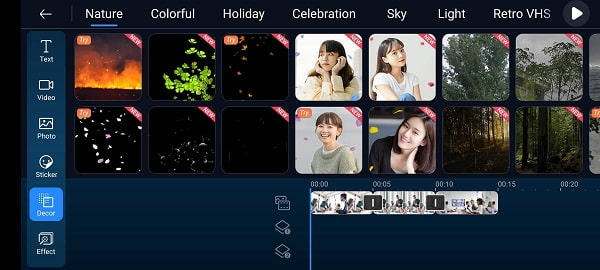
Bu uygulamada yaptığınız videoyu kaydetmek ve paylaşmak için İhracat düğme. Sorunsuz yükleme için Facebook hesabınızda oturum açtığınızdan emin olun. Programı kapatın ve videonuzu izlemenin keyfini çıkarın.
Çevrimiçi bir araç kullanarak web tarayıcınızda Facebook için ücretsiz bir video oluşturabilirsiniz. Bilgisayarınıza herhangi bir program indirmenize gerek kalmadan videolarınızı oluşturmak ve düzenlemek için Veed.io'yu kullanabilirsiniz. Sadece bir hesap açmanız gerekiyor ve gitmeye hazırsınız.
Bu çevrimiçi programı kullanarak Facebook için video hazırlama adımlarına bakın.
Tarayıcınıza web adresini yazarak Veed.io'nun resmi web sitesini ziyaret edin. Tıklamak Videoyu Seçin Facebook gönderiniz için videolar oluşturmaya başlamak için.

Uygulama arayüzünde, bilgisayarınızdan video kliplerinizi ve görsellerinizi yükleyebileceğiniz bir açılır pencere görünecektir. Yükleme işleminin bitmesini bekleyin, ardından düzenlemeye başlayabilirsiniz.

Videolarınızı değiştirmek için birçok düzenleme aracını kullanabilirsiniz. Metin, altyazı, arka plan sesi, öğeler ve filtreler ekleyebilirsiniz. Ayrıca bir eğitim videosu yapıyorsanız çizim yapabilir ve açıklamalar ekleyebilirsiniz.

Her şeyin mükemmel olup olmadığını görmek için, Facebook'ta paylaşmadan önce değiştirilen videonun önizlemesini izleyebilirsiniz. Tıkla İhracat bu arayüzün üst kısmındaki düğme video yapıcı Videoyu kaydetmek veya çevrimiçi veya sosyal medya platformlarında paylaşmak için.
Facebook nedir?
Facebook, herkesin dünyanın herhangi bir yerindeki ailesi ve arkadaşlarıyla çevrimiçi bağlantı kurmasını ve paylaşımda bulunmasını kolaylaştıran bir sosyal medya uygulamasıdır. 2004 yılında Mark Zuckerberg tarafından Harvard Üniversitesi'nde üniversite öğrencisiyken oluşturuldu.
Bazen Facebook'a yüklediğiniz videolar neden bulanık çıkıyor?
Facebook, verimli oynatma için yüklediğiniz videoları 1080p çözünürlükte olsalar bile otomatik olarak sıkıştırır. Video Varsayılan Kalitesi ayarını şu şekilde değiştirmek için Facebook Ayarlarına gidebilirsiniz: Varsa HD.
Facebook'a yüklediğiniz videoların maksimum süre sınırı nedir?
Facebook'u temel alarak maksimum süre uzunluğu 240 dakika olan ve maksimum dosya boyutu 10 GB olan videolar yükleyebilirsiniz.
Nasıl yapılacağını başarıyla anladınız Facebook için video hazırla yukarıda verilen araçları kullanarak. Hangi cihazı çalıştırıyor olursanız olun, kolaylıkla muhteşem videolar oluşturmak için güvenebileceğiniz bir araç vardır. Masaüstü veya dizüstü bilgisayarda çalışmayı tercih edenler için, Video Dönüştürücü Ultimate her zaman tercihiniz olmalıdır. Araçta yer alan özellik ve işlevler sayesinde Facebook'ta yayınladığınız videoların yüzlerce beğeni alması garantilidir. Benzersiz videolar hazırlayın ve arkadaşlarınızı çevrimiçi olarak etkileyin.
Daha Fazla Okuma
Android Telefonda Film Nasıl Yapılır [Tam Kılavuz]
Bu kolay ama etkili yöntemleri kullanarak Android'de nasıl animasyon filmi yapacağınızı öğrenin. Bu gönderi, Android telefonunuzda verimli bir şekilde film oluşturmanıza yardımcı olacaktır.
iPhoto Slayt Gösterisi: Mac'te Slayt Gösterileri Yapmak İçin En İyi Kılavuz
Bu gönderi, Slayt Gösterisi yapımı için iPhoto'nun nasıl kullanılacağına ilişkin ayrıntıları içerir. Mac'inizde slayt gösterileri oluşturmaya ilişkin gerekli tüm adımlar ve bilgiler yer almaktadır.
Masaüstü ve Mobil Cihazlar için 6 Olağanüstü Fotoğraf Slayt Gösterisi Yapıcı
Bilgisayarınıza ve akıllı telefonunuza ücretsiz olarak alabileceğiniz farklı resim slayt gösterisi oluşturucularını keşfedin. Bu uygulamalar slayt gösterisi yapımında güvenilir ve etkilidir.
8 Dikkat Çekici ve Harika Film Yapımcısı (Çevrimiçi ve Çevrimdışı)
Bu makale, videoları sorunsuz bir şekilde oluşturmanıza yardımcı olmak için çevrimiçi ve çevrimdışı en iyi film yapımcılarını sunar. Bir sonraki film projeniz için bu listeden herhangi bir programı seçin.